 vet du om din sosiale medier innsats jobber? Lurer du på hvordan du sporer koblingsklikk fra sosial trafikk?
vet du om din sosiale medier innsats jobber? Lurer du på hvordan du sporer koblingsklikk fra sosial trafikk?
i denne artikkelen vil du oppdage hvordan du bruker UTM-tagger til å måle trafikken på sosiale medier med Google Analytics.
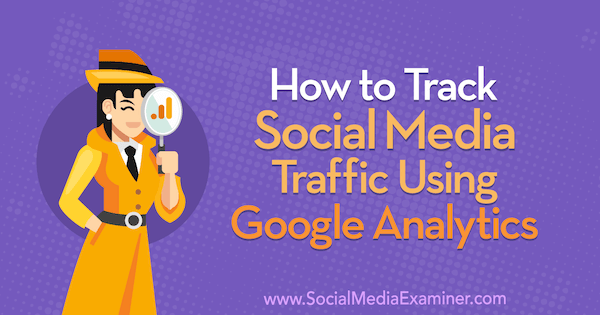
- Hvorfor Måle Trafikken På Sosiale Medier?
- #1: Se Data om Trafikken På Sosiale Medier i Google Analytics
- Tilgang Til Kilde/Medium Rapport
- Analyser Dataene i Rapporten
- #2: Spor Dine Sosiale Medier Trafikkilder Med UTMs
- Sosiale Medier Markedsføring Samfunn (Pågående Online Trening)
- #3: Lag Dine Egne Utm-Er med Utm Builder-Verktøyet
Hvorfor Måle Trafikken På Sosiale Medier?
Måling av sosiale medier trafikk vil hjelpe deg å finne ut hvilke markedsføring taktikk fungerer for deg og som kommer til kort.trafikken som kommer Fra Facebook, Twitter, LinkedIn, YouTube eller andre sosiale medier kilder trakter inn innhold på nettstedet ditt og utløser deretter en slags ferdigstillelse som et kundeemne, et kjøp eller hva du prøver å oppnå med den trafikken.
trafikken på sosiale medier kommer fra både betalte og ubetalte kilder. For å illustrere Kan facebook-trafikk komme fra betalte annonser, delte innlegg fra siden din, og kanskje til og med innlegg fra en gruppe. Det samme kan være sant Med Twitter, LinkedIn Og YouTube.


du kan også se på sosiale medier trafikk på et mer granulært nivå. På YouTube kan for Eksempel trafikk komme fra bestemte områder av nettstedet, for eksempel kort, backend eller beskrivelseskoblinger.
du vil måle hvordan all denne sosiale medietrafikken konverteres til innhold og til slutt til sluttmålmålet ditt. Du kan gjøre Det Med Google Analytics og UTMs.
#1: Se Data om Trafikken På Sosiale Medier i Google Analytics
Kilde/medium-rapporten I Google Analytics er der du finner alle relevante detaljer om trafikken på sosiale medier. I denne rapporten kan du se identiteten til hver trafikkilde, hvor mye av et publikum du får fra den kilden, hvordan publikum engasjerer seg med nettstedet ditt og resultatene av disse handlingene.

slik kommer du i gang med å bruke denne rapporten.
Tilgang Til Kilde/Medium Rapport
For å få tilgang til rapporten, åpne Google Analytics og gå Til Oppkjøp> All Trafikk> Kilde/Medium.


Bla nedover siden for å se listen over trafikkilder for nettstedet ditt. Disse dataene er delt inn i flere forskjellige seksjoner. For denne gjennomgangen av rapporten ser vi på noen data fra google Merchandise Store demo-kontoen.
kolonnen helt til venstre i Kilde / medium-rapporten identifiserer trafikkilden og mediet. Du kan tenke på «kilden» som merket av trafikken som kommer gjennom og «medium» som typen trafikk.
for å visualisere dette, er den første trafikkilden som er oppført nedenfor, google/organisk. I Dette tilfellet Er Google merket av trafikk og organisk er typen trafikk. For google / cpc kommer trafikken også Fra Google, og typen trafikk er CPC, som er betalt trafikk.


Neste del av rapporten, Oppkjøp, forteller deg om mengden trafikk fra den kilden. Du kan se antall brukere, nye brukere og økter.


Den tredje delen, Oppførsel, forteller deg om handlingene folk tar. Du kan se fluktfrekvens, sider per økt og gjennomsnittlig øktvarighet for denne målgruppen.


Ser På Oppkjøpet Og Atferd data sammen vil gi deg en ide om kvaliteten på trafikken fra den kilden. For eksempel kan du ha en kilde som driver massevis av trafikk til nettstedet ditt, men disse brukerne tar ikke de handlingene du vil ha eller forlater raskt. Og du kan også ha en kilde som ikke sender deg massevis av trafikk, men de brukerne virkelig engasjere seg med meldingen og innholdet. Den andre kilden er litt høyere kvalitet.
den siste delen av Kilde/medium-rapporten viser resultatene. Hvis Du har satt opp mål I Google Analytics for å måle handlinger som kundeemner eller kjøp, kan du se disse resultatene her. Velg ett av målene dine fra rullegardinmenyen for å sammenligne trafikkilder for ulike resultater.


Analyser Dataene i Rapporten
Nå som du er kjent med hva som er i rapporten, la oss se på hvordan du analyserer disse dataene. Når du går gjennom dataene, ikke bli fanget opp i tallene. I stedet, se etter trender.
hvis Du ser På Oppførselsdataene nedenfor, kan du se at trafikkildene med de laveste studsene er mall.googleplex / henvisning (11,05%) og sites.google.com/referral (13,31%). Disse dataene indikerer at publikum fra disse to kildene er mer engasjert enn publikum fra de andre kildene.
de samme to trafikkildene skiller seg også ut fra de andre i sider per økt og gjennomsnittlig øktvarighet. Disse målgruppene så på flere sider i gjennomsnitt i løpet av en økt (henholdsvis 8,28 og 6,58), og brukte mer tid på nettstedet (4: 28 og 4:13, henholdsvis).


Nå som du har bestemt publikum fra disse to kildene er virkelig engasjert, må du finne ut om det oversetter til resultater. På e-handelssiden kan du se det kjøpesenteret.googleplex hadde 93 transaksjoner for totalt $ 8,839, men sites.google.com hadde bare 2 transaksjoner for totalt $ 248.
mens engasjementsnivåene fra de to kildene er like, sendte den første kilden deg 93 transaksjoner og den andre kilden bare 2. Det forteller deg at den andre kilden ikke fungerer så bra for deg som den første. Hvis Den første kilden Var Facebook, og Den andre kilden Var YouTube, vil du legge mer av din innsats mot Facebook.


Nå som du har en generell forståelse av hvordan du bruker denne rapporten I Google Analytics, er du klar til å begynne å merke din egen trafikk.
#2: Spor Dine Sosiale Medier Trafikkilder Med UTMs
UTM parametere er koder som du legger til koblingene du deler på sosiale medier, slik at Du kan få mer detaljert informasjon om trafikken Din I Google Analytics.Når du Merker koblingene dine med utm-parametere, kan du bestemme hvilken kilde til trafikk på sosiale medier som gir flest besøkende til nettstedet ditt, hvilke sider eller innhold de er interessert i, og enda flere detaljer som hvor mye de kjøper, hva de gjør etter at de kjøper, hvor de slipper av trakten din og mer.


Anta at Du har En facebook-kampanje og bruker flere annonser for å sende besøkende til samme innhold på nettstedet ditt. For å finne ut hvilken annonse som får flest klikk, er det enkelt å se på analysene Fra Facebook-kontoen din for å finne ut denne beregningen. Men hvilken annonse får du flest sidevisninger etter det første klikket? Hvilken annonse gjør klikkene til abonnenter eller kunder?
Google Analytics kan vise deg denne informasjonen hvis du merker trafikken din. Når det gjelder merking, tenk på strukturen som dette:
- Produkt / tjeneste: produktet eller tjenesten du til slutt markedsfører eller sender trafikk til
- Merke: merket av trafikk du bruker (Facebook, YouTube, Twitter, etc.)
- Type: typen trafikk som merket gir, for eksempel betalt eller delt trafikk, eller organisk
- Overskrift: overskriften( eller emnelinjen hvis det er en e-post)
- Detaljer: detaljene om trafikkilden


for å forstå hvordan denne strukturen oversetter til dine sosiale medier markedsføringstiltak, la oss se På Et Facebook-annonseeksempel. Her er detaljene for denne annonsen:
Sosiale Medier Markedsføring Samfunn (Pågående Online Trening)

vil du trygt sikre din fremtid? Er din oppgave å få inn mer inntekter, tiltrekke bedre leads, eller øke eksponeringen for din bedrift eller kunder? Social Media Marketing Society Er den ultimate ressursen for markedsførere – et sted hvor du kan oppdage nye markedsføringsideer—forbedre resultatene dine, få støtte og bli uunnværlig. Bli med tusenvis av dine kolleger og motta kontinuerlig opplæring, støtte fra proffene, og tilgang til et fellesskap av støttende markedsførere som forstår din kamp.
BLI MED NÅ-SALGET AVSLUTTES 26. MARS!
- Produkt/tjeneste: Måling Markedsføring Academy
- Merke: Facebook
- Type: Betalt
- Overskrift: «Kjenn Dine Tall»
- Detaljer: Retargeting blogglesere-laptop image


Du vil inkludere» laptop image » – identifikatoren i detaljene fordi du tester forskjellige bilder i ellers identiske Facebook-annonser og vil se resultatene av å bruke de forskjellige bildene i annonsene Dine I Google Analytics. Når du merker trafikken din på denne måten, kan du se detaljer om en bestemt annonse og hva slags handlinger folk utfører etter å ha klikket på den annonsen.
Så hvordan oversetter disse detaljene Til UTMs? Produktet eller tjenesten er «kampanje», merket er «kilde», typen trafikk er «medium», overskriften er «term», og detaljene er » innhold.»


for å spore denne informasjonen i Google Analytics legger du til utm-parametere i koblingene dine:
- kampanjen (produktet/tjenesten) blir utm_campaign.
- kilden (merket) blir utm_source.
- mediet (typen trafikk) blir utm_medium.
- begrepet (overskriften) blir utm_term.
- innholdet (detaljene) blir utm_content.


For Facebook-annonseeksemplet, kan du legge til utm-parametrene i lenken.
identifiser først kilden( merket), Som Er Facebook i dette tilfellet:
![]()
neste, identifiser mediet(typen trafikk). I dette tilfellet bruker DU CPC, som står for kostnad per klikk:
![]()
Følg dette opp med kampanjen (produkt/tjeneste). Det Er Måling Markedsføring Academy, men vi vil bruke Academy for kort:
![]()
legg deretter til termen (overskrift/emne), Som Er Stol På Tallene dine:
![]()
Til Slutt, gi innholdet (detaljer). Du retargeting blogglesere og bruker et bilde av en bærbar pc i annonsen, så du skriver det slik:
![]()
nå må du legge til disse parametrene til selve lenken. Merk at utm-parametrene kan brukes i hvilken som helst rekkefølge, og bare kilde/medium/kampanje er påkrevd.
for dette eksemplet, når brukere klikker På Facebook-annonsen, tar det dem til hjemmesiden på https://measurementmarketing.io. Det er hovedlinken.
legg nå et spørsmålstegn til slutten av hovedlinken og deretter de enkelte utm-parametrene. Separat hver parameter med en ampersand. Slik ser den endelige NETTADRESSEN ut:


la Oss nå se på hvordan du vil bruke DENNE NETTADRESSEN når Du setter Opp Facebook-annonsen. I Annonseadministrasjon skriver du inn hovedlinken din i nettadresse-boksen.


legg deretter til sporingsparametrene dine (alt etter spørsmålstegnet) i url-Parameterboksen.


nå når noen klikker På facebook-annonsen din, kommer denne informasjonen gjennom Google Analytics.
hvis du åpner Source/Medium-rapporten, kan Du se Hvor trafikken kommer Fra (Facebook), hvilken spesifikk annonse den kommer fra («Stol på Tallene Dine» – annonsen med det bærbare bildet som retargeting blogglesere), hva brukernes handlinger er, hvor mye trafikk som sendes fra den trafikkilden, og til slutt hva resultatene av den trafikken er.
#3: Lag Dine Egne Utm-Er med Utm Builder-Verktøyet
den gode nyheten er at Det er en enklere måte å lage Utm-er på for kampanjene dine. UTM Builder tracking tool vil holde UTMs strukturert og sikre at all informasjon er organisert og på ett sted.
for å bruke denne metoden, åpne Utm Builder og velg Fil > Lag En Kopi for å lage din egen kopi slik at du kan redigere den.


på den første kategorien, Utm Building Tips, finner du en oppsummering av UTM-informasjonen diskutert tidligere.


hvis du vil begynne å tilpasse dette arket, åpner Du Fanen Innstillinger For Trafikkmerking for å konfigurere innstillingene for trafikkmerking. I Kilde-kolonnen, oppgi» merkene » av trafikkilder du bruker (Facebook, YouTube, etc.). I Kolonnen Medium legger du til trafikktypene du bruker(del, CPC, e-post osv.). I Kampanje-kolonnen viser du produktene eller tjenestene du tilbyr.


kildene, mediene og kampanjene du lister på denne fanen, vises i rullegardinlister på de andre fanene i dette arket, som du vil se om et sekund.
når du har fylt ut denne informasjonen, er du klar til å begynne å lage Dine UTMs. For å forstå hvordan du bruker dette sporingsverktøyet, la oss bruke DET til å lage Utm For Facebook-annonseeksemplet fra tidligere. Start med Å åpne Facebook – cpc-fanen.


i URL-kolonnen i denne kategorien skriver DU INN URL-ADRESSEN for annonsens destinasjonsside. Deretter velger du trafikkilden for sosiale medier (Facebook, i Dette tilfellet) fra rullegardinlisten I Kilde-kolonnen.


i Kolonnene Medium og Campaign velger du medium (CPC) og campaign (academy) fra rullegardinlistene.
her er hva arket ditt ser ut på dette punktet:


neste, skriv inn termen din og legg til detaljer om innholdet ditt.


når du definerer de ulike parameterne, vil regnearket automatisk generere URL-ADRESSEN for Deg i Kode-kolonnen. Klikk på koden i regnearket for å teste den, og sørg for at den åpnes til riktig destinasjonsside.


Tips: når du legger Til Utm-Er i regnearket og begynner å spore, vil du kanskje fremheve innholdet og kampanjene som gir deg mest trafikk på sosiale medier. Holde dem i dette regnearket vil hjelpe deg å huske spesifikke detaljer du trenger å vite senere.
Se videoen:
.
Klikk her for å lære mer om Du kan bruke Google Analytics til å måle effekten av markedsføring på sosiale medier.
hva synes du ? Bruker DU utm-parametere i koblingene du deler på sosiale medier? Hvordan kan du forbedre hvordan du tagge trafikkilder? Vennligst del dine tanker i kommentarene nedenfor.
